Como exportar um ou vários e-mails para um documento do Word no Outlook?
Neste artigo, apresento alguns métodos para exportar um ou vários e-mails para um documento do Word no Outlook.
Exportar um e-mail para um documento do Word
Exportar vários e-mails para documentos do Word separados![]()
Exportar um e-mail para um documento do Word
No Outlook, você não pode exportar diretamente e-mails para um documento do Word, mas pode salvar o e-mail em um arquivo MHT primeiro e depois salvar o arquivo MHT como um documento do Word.
1. Selecione o e-mail que deseja usar e clique em Arquivo > Salvar Como.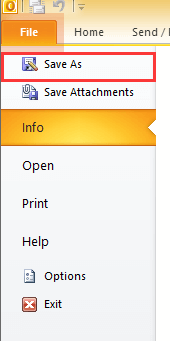
2. Na janela Salvar Como selecione uma pasta para colocar o novo arquivo, dê-lhe um nome e selecione Arquivos MHT a partir da lista suspensa Salvar como tipo .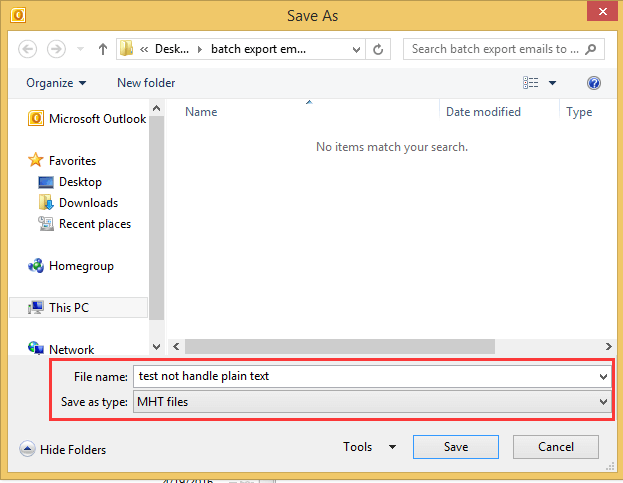
3. Clique em Salvar, então vá para a pasta contendo o arquivo MHT, clique com o botão direito no arquivo e selecione Abrir Com > Microsoft Word. Veja a captura de tela:
4. No arquivo do Word aberto, clique em Arquivo > Salvar Como (> Procurar), e selecione Documento do Word a partir da lista suspensa Salvar como tipo na janela Salvar Como Veja a captura de tela:
5. Clique em Salvar, agora o e-mail foi exportado para um documento do Word.
Exportar vários e-mails para documentos do Word separados
Se você quiser exportar vários e-mails para documentos do Word separados, com o método acima, precisará repetir salvando um por um. Mas se você tiver o Kutools para Outlook, o recurso Salvar emails selecionados em vários formatos de arquivo pode rapidamente salvar vários e-mails em documentos do Word separados de uma só vez.
Instale gratuitamente o Kutools para Outlook e siga os passos abaixo:
1. Selecione os e-mails que deseja usar, clique em Kutools > Processamento em Massa >Salvar emails selecionados em vários formatos de arquivo.
2. Na janela Salvar mensagem como outros arquivos selecione um caminho para colocar os arquivos e marque a opção Formato Word Você também pode escolher o conteúdo a ser salvo na seção à direita. Veja a captura de tela:
3. Clique em OkAgora todos os e-mails selecionados foram exportados para documentos do Word.
Demonstração
Explore a aba Kutools / Kutools Plus neste vídeo – repleta de recursos poderosos, incluindo ferramentas de IA gratuitas! Experimente todos os recursos gratuitamente por 30 dias sem limitações!
Melhores Ferramentas de Produtividade para Office
Notícia de Última Hora: Kutools para Outlook Lança Versão Gratuita!
Experimente o novo Kutools para Outlook com mais de100 recursos incríveis! Clique para baixar agora!
📧 Automação de E-mail: Resposta automática (Disponível para POP e IMAP) / Agendar Enviar Email / CC/BCC automático por Regra ao Enviar Email / Encaminhamento automático (Regra avançada) / Adicionar Saudação automaticamente / Dividir automaticamente Emails com múltiplos destinatários em Email individuais ...
📨 Gerenciamento de Email: Recallar Email / Bloquear emails fraudulentos por Assunto e outros critérios / Excluir Duplicado / Pesquisa Avançada / Organizar Pastas ...
📁 Anexos Pro: Salvar em Lote / Desanexar em Lote / Comprimir em Lote / Salvar automaticamente / Desanexar automaticamente / Auto Comprimir ...
🌟 Magia da Interface: 😊Mais emojis bonitos e legais / Notificações de emails importantes / Minimizar Outlook em vez de fechar ...
👍 Recursos de um clique: Responder a Todos com Anexos / Emails Anti-Phishing / 🕘Exibir o fuso horário do remetente ...
👩🏼🤝👩🏻 Contatos e Calendário: Adicionar contato em lote dos Email selecionados / Dividir um Grupo de Contatos em grupos individuais / Remover lembrete de aniversário ...
Utilize o Kutools no idioma que preferir — disponível em Inglês, Espanhol, Alemão, Francês, Chinês e mais de40 outros!


🚀 Download com um clique — Baixe todos os complementos de Office
Recomendado fortemente: Kutools para Office (5 em1)
Um clique para baixar cinco instaladores de uma vez — Kutools para Excel, Outlook, Word, PowerPoint e Office Tab Pro. Clique para baixar agora!
- ✅ Comodidade em um clique: Baixe todos os cinco pacotes de instalação em uma única ação.
- 🚀 Pronto para qualquer tarefa no Office: Instale os complementos que você precisa, quando precisar.
- 🧰 Inclui: Kutools para Excel / Kutools para Outlook / Kutools para Word / Office Tab Pro / Kutools para PowerPoint